윈도우 운영체제에서 무선랜(와이파이)에 연결되어 있는 비밀번호를 확인하는 방법에 대해서 알아보겠습니다.
공유기의 무선네트워크에 한번 연결을 하면 이후는 자동으로 연결이 되기 때문에 시간이 지나게 되면 무선랜의 비밀번호가 뭔지 기억이 나지 않습니다. ㅠㅠ
인터넷 공유기에 적어놓는 경우도 있기는 한데 그렇지 않은 경우가 대부분입니다.
컴퓨터에 저장되어 있는 무선랜의 비밀번호를 확인해보겠습니다.
시작 - 검색 - cmd
명령 프롬프트가 나오는데 관리자 권한으로 실행을 클릭하세요.

사용자 계정 컨트롤 화면이 나오는데 예를 클릭하세요.

명령 프롬프트 실행화면입니다.

아래 명령어를 입력하세요. 복사후 붙여넣기해도 됩니다. 마우스 우클릭도 가능
netsh wlan show profiles

무선네트워크에 연결을 했었던 프로필 목록이 보입니다.

아래 명령어에서 확인하고 싶은 프로필의 이름을 수정하고 입력하세요. 예) 프로필의 이름 = Note5
netsh wlan show profiles "프로필의 이름" key=clear

무선 네트워크에 관련한 항목이 나열되는데요. 보안 설정 아래에 키 컨텐츠라고 있습니다.
이게 지정한 프로필의 비밀번호입니다.

명령 프롬프트를 이용한 방법은 약간 복잡하고 귀찮은데요.
무선 랜카드 속성에서 비밀번호를 확인하는 것도 가능합니다.
제어판 - 네트워크 연결에서 현재 사용중인 무선랜카드를 더블클릭하세요.

무선 속성을 클릭하세요.
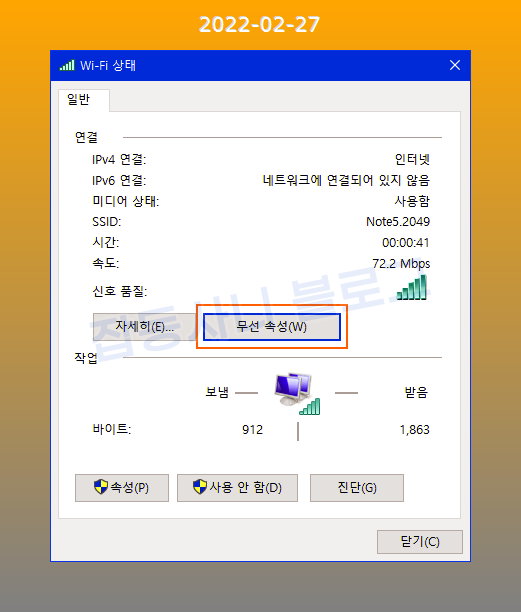
보안탭으로 이동하면 네트워크 보안키라고 있습니다.
문자표시에 체크를 하면 비밀번호를 확인할 수 있습니다.

무선네트워크에 연결된 비밀번호를 확인하려면 우선 무선네트워크에 연결되어 있어야 됩니다.
무선랜에 연결되어 있지 않은 상태에서는 명령어라든가, 무선랜 속성이 아예 뜨지 않습니다.
'윈도우 정보' 카테고리의 다른 글
| 윈도우 사진앱을 구 Windows 사진 뷰어로 실행하는 방법 (0) | 2022.09.19 |
|---|---|
| 윈도우10 윈도우11 장치로 캐스트 우클릭 메뉴 삭제하기 (0) | 2022.07.24 |
| 크랙없이 마이크로소프트 오피스 인증하는 방법 (2016, 2019, 2021) (105) | 2022.02.25 |
| 시작 메뉴 검색창에서 빙(Bing) 검색 기능 비활성화는 방법 (0) | 2022.02.24 |
| 한글 입력할때 자음 모음 분리되는 문제 간단 해결 방법 (1) | 2022.02.23 |